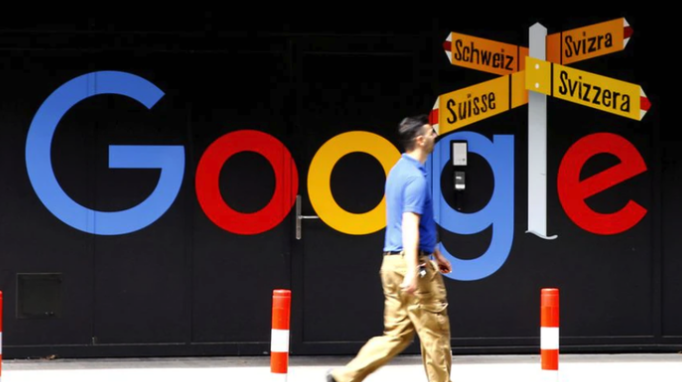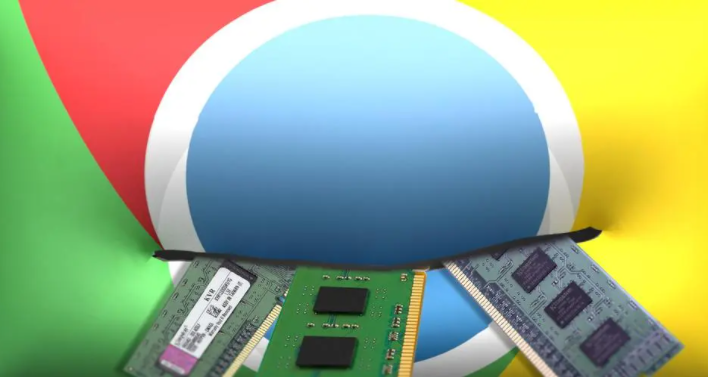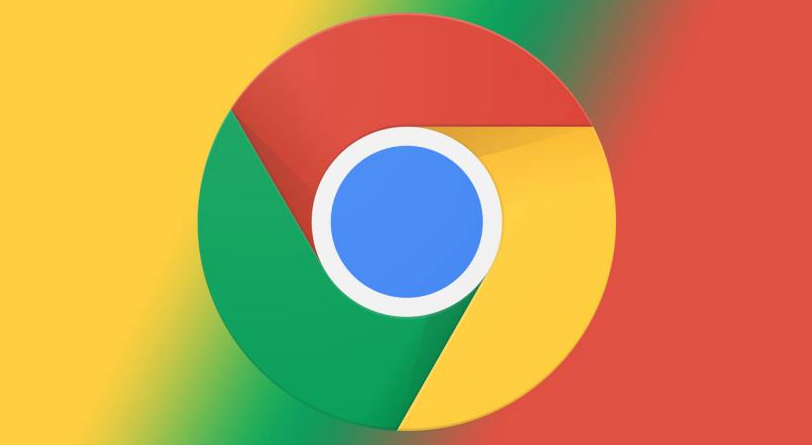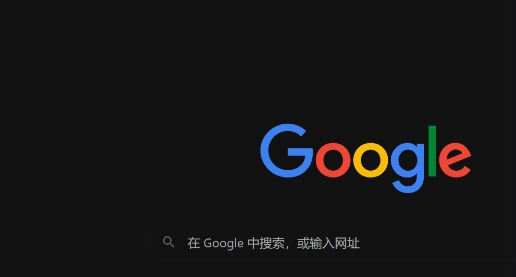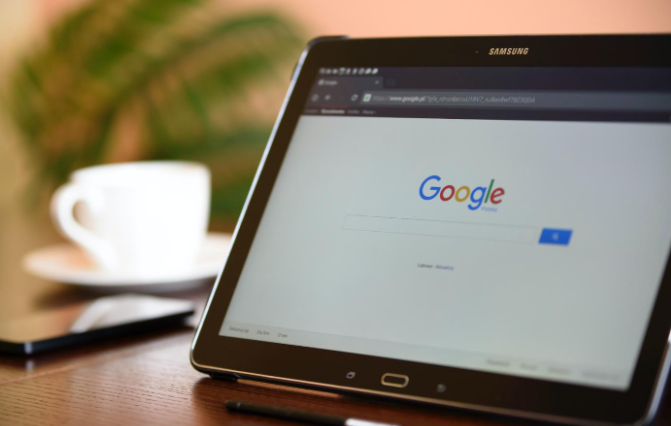当前位置:
首页 > 谷歌浏览器下载扩展页面打不开解决方案
谷歌浏览器下载扩展页面打不开解决方案
时间:2025年07月07日
来源:谷歌浏览器官网
详情介绍
1. 检查网络连接:确保设备已正常连接到互联网,可以尝试刷新页面或重启路由器,以排除网络问题导致的无法打开。
2. 排查扩展程序冲突:某些已安装的扩展程序可能与扩展页面的加载产生冲突。可逐个禁用已安装的扩展程序,然后尝试打开下载扩展页面,若页面能正常打开,则说明是之前某个被禁用的扩展程序导致的问题,可将其删除或更换其他类似功能的扩展程序。
3. 清除浏览器缓存和数据:在谷歌浏览器中,点击右上角的三个点,选择“设置”,在“隐私与安全”部分,点击“清除浏览数据”。在弹出的窗口中,选择清除全部时间段的缓存、Cookie等数据,然后点击“清除数据”按钮。这样可以清除可能影响扩展页面打开的缓存数据和错误配置。
4. 检查浏览器设置:查看浏览器的安全设置、隐私设置等是否阻止了扩展页面的打开。例如,在某些安全软件或防火墙中,可能需要将谷歌浏览器的相关操作添加到白名单中,以确保其正常运行。
5. 更新浏览器版本:如果谷歌浏览器版本过旧,可能会存在一些兼容性问题或功能限制,导致扩展页面无法正常打开。可点击右上角的三个点,选择“帮助”-“关于Google Chrome”,浏览器会自动检查并更新到最新版本。
6. 使用无痕模式:点击右上角的三个点,选择“新建无痕/隐私浏览窗口”,进入无痕模式后,再次尝试打开下载扩展页面。无痕模式下,浏览器不会保存浏览历史、Cookie、站点数据和表单信息等,可在一定程度上解决因缓存或配置问题导致的页面无法打开。
7. 手动安装扩展:如果通过正常方式无法打开下载扩展页面,可以尝试手动安装扩展。将下载的扩展文件(通常是.crx格式)的后缀名改为.zip,然后解压到一个文件夹中。在谷歌浏览器中,点击右上角的三个点,选择“更多工具”-“扩展程序”,在页面右上角找到“开发者模式”并打开,点击“加载已解压的扩展程序”,选择之前解压的文件夹,即可手动安装扩展。

1. 检查网络连接:确保设备已正常连接到互联网,可以尝试刷新页面或重启路由器,以排除网络问题导致的无法打开。
2. 排查扩展程序冲突:某些已安装的扩展程序可能与扩展页面的加载产生冲突。可逐个禁用已安装的扩展程序,然后尝试打开下载扩展页面,若页面能正常打开,则说明是之前某个被禁用的扩展程序导致的问题,可将其删除或更换其他类似功能的扩展程序。
3. 清除浏览器缓存和数据:在谷歌浏览器中,点击右上角的三个点,选择“设置”,在“隐私与安全”部分,点击“清除浏览数据”。在弹出的窗口中,选择清除全部时间段的缓存、Cookie等数据,然后点击“清除数据”按钮。这样可以清除可能影响扩展页面打开的缓存数据和错误配置。
4. 检查浏览器设置:查看浏览器的安全设置、隐私设置等是否阻止了扩展页面的打开。例如,在某些安全软件或防火墙中,可能需要将谷歌浏览器的相关操作添加到白名单中,以确保其正常运行。
5. 更新浏览器版本:如果谷歌浏览器版本过旧,可能会存在一些兼容性问题或功能限制,导致扩展页面无法正常打开。可点击右上角的三个点,选择“帮助”-“关于Google Chrome”,浏览器会自动检查并更新到最新版本。
6. 使用无痕模式:点击右上角的三个点,选择“新建无痕/隐私浏览窗口”,进入无痕模式后,再次尝试打开下载扩展页面。无痕模式下,浏览器不会保存浏览历史、Cookie、站点数据和表单信息等,可在一定程度上解决因缓存或配置问题导致的页面无法打开。
7. 手动安装扩展:如果通过正常方式无法打开下载扩展页面,可以尝试手动安装扩展。将下载的扩展文件(通常是.crx格式)的后缀名改为.zip,然后解压到一个文件夹中。在谷歌浏览器中,点击右上角的三个点,选择“更多工具”-“扩展程序”,在页面右上角找到“开发者模式”并打开,点击“加载已解压的扩展程序”,选择之前解压的文件夹,即可手动安装扩展。